먼저 결과물부터 보여드리겠습니다.
원래 제 마인크래프트 디오라마는 아래와 같습니다. 지금 여기에 보이는 제품이 한 10가지는 될 것 같네요.

오늘 배경을 추가했더니 아래처럼 바꿨습니다. 어떻습니까? 좀 쓸만한가요? ㅎㅎㅎ 사실 배경은 예전부터 만들려고 했는데 게으름 피우다가 이제야 붙인 건데, 좀 일찍 서두를 걸... 하고 살짝 후회되네요.

==
위의 사진을 잘 보시면 아실텐데, 그냥 게임에 들어가서 캡처한 건 아닙니다. (마인크래프트에서 화면 캡쳐하는 명령은 F2입니다.) 넓은 범위를 캡처하려고 설정->시야범위를 늘려보면, 아래처럼 좌우측이 매우 길게 늘어져서 볼품없게 변해버리거든요.
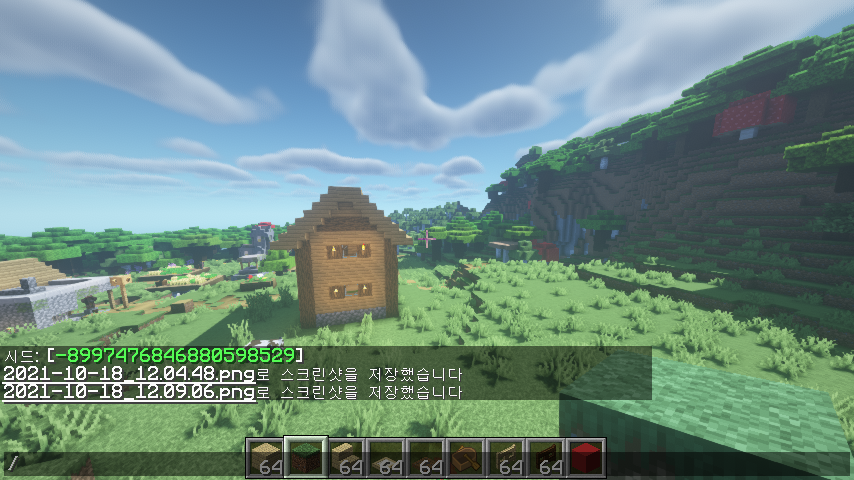
이런 사진을 만들려면 360도 파노라마로 제작해야 합니다. 링크에 있는 글은 사진을 촬영해서 360도 파노라마를 제작하는 방법이지만, 게임 내에서도 비슷한 방법을 사용해서 빈틈없이 촬영하고 PTGui 를 이용해서 처리하면 제작할 수 있습니다.
화면 캡처를 하려면 알아두어야 할 게 몇가지 있습니다.
- 먼저, 따로 원하는 생물군계(바이옴)가 있을 경우 먼저 그쪽으로 이동해야 합니다. 하지만, 무작정 원하는 생물군계를 찾기는 쉬운 일은 아니라서 /locatebiome 명령을 사용해야 합니다. /teleport (또는 /tp)를 이용해서 이동해야 하구요.
- 다음으로, 일반적인 상태라면 손과 함께 손에 들고 있는 물체가 함께 촬영되는데, 이를 방지하려면 F1을 눌러야 합니다.
- 이렇게 캡처된 화면은 %appdata%/.minecraft/screenshots 에 보관됩니다.
아래는 제가 이번에 만든 파노라마입니다. 시드는 [-899747684880598529]이고 좌표는 666, 76, -446에 가시면 캡처한 화면과 아래 파노라마가 얼마나 다른지 아실 수 있을 겁니다.

이렇게 제작한 360도 파노라마 사진을 집에 있는 A4 용지에 출력하려면 확대해서 여러장으로 분할 인쇄하는 방법이 필요합니다. 저는 그림판(예! 맞습니다. 그림판입니다.ㅎㅎ)을 사용했습니다. 방법은 여기를 읽어보시면 됩니다. 저는 가로로 8장 세로 2장 해서 총 16장을 출력해서 잘라 붙였습니다.

360도 파노라마를 배경으로 하면 좋은 점이 더 있습니다. 사진 좌우측이 연결되기 때문에 계속 연결해서 붙일 수 있다는 겁니다. 아래 두 사진을 비교해 보시면 알 수 있으실 겁니다.

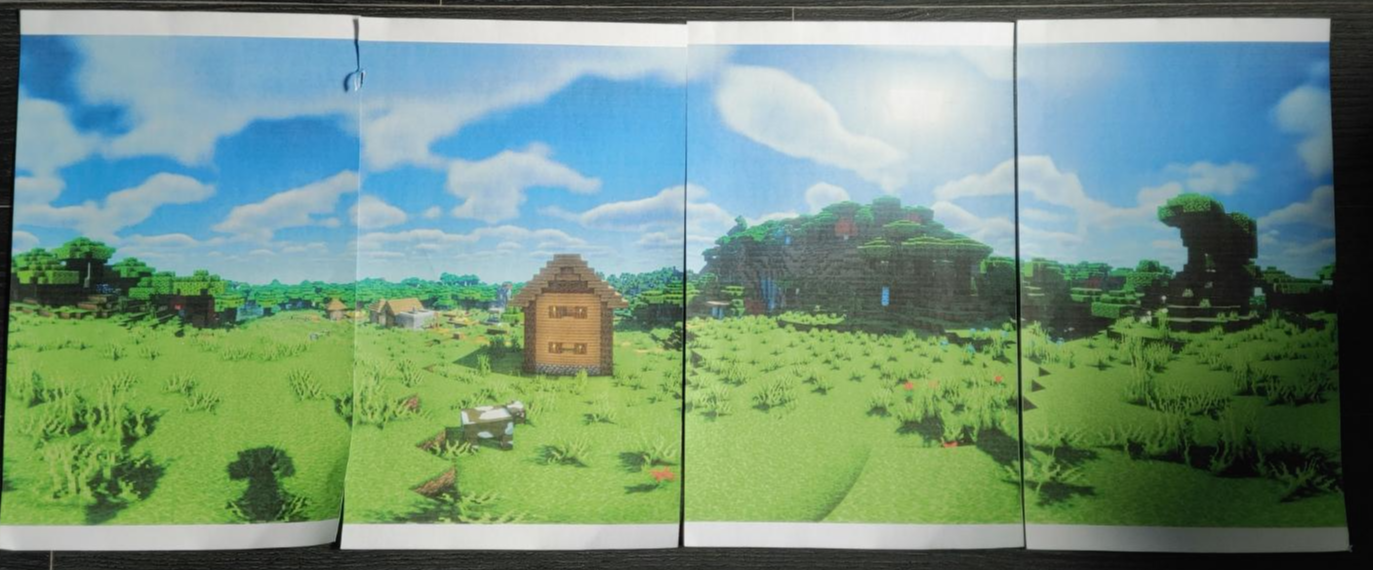
==
아무튼 이렇게 배경사진을 만들어서 전시를 해두니 기분이 참 좋습니다. 언젠가 더 좋은 배경을 발견하면 바꾸겠지만요. ㅎㅎㅎ
민, 푸른하늘
'전시_디오라마' 카테고리의 다른 글
| 설원테마 제품 디오라마 완성 (0) | 2022.01.29 |
|---|---|
| 화면캡처한 게임화면 360도 파노라마 제작 (0) | 2022.01.28 |
| 정글테마 완성 (0) | 2021.09.26 |
| 마인크래프트 오버월드 마을 전시#1 (0) | 2021.09.24 |
| 마인크래프트 디 엔드 (0) | 2021.09.21 |